離職率の高い介護業界での介護職員の定着を目的として、求職者が安心して就職できるような職場環境を目指すため、平成27年4月介護職員処遇改善交付金に代わって、処遇改善加算の制度が新設されました。その為、賃金改善のみならず、職場環境やキャリアパス制度を整備することが求められます。平成29年4月の介護報酬改定で、処遇改善加算の算定要件が「加算Ⅰ」,「加算Ⅱ」,「加算Ⅲ」,「加算Ⅳ」,「加算Ⅴ」の5つの区分に分かれました。
ここでは、「加算Ⅰ」(最も加算率が高い)の取得のための人事評価制度と、その制度を運用するために必要な「人事評価シート」について説明します。
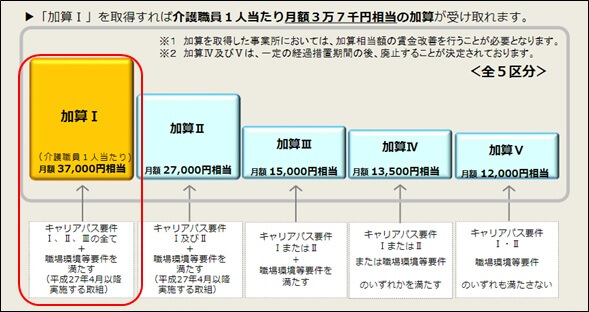
「人事評価シートV3.0」のテンプレートは、こちら
人事評価制度構築の背景
処遇改善加算の「加算Ⅰ」を取得する要件として、人事評価制度を構築しました。
キャリアパス要件
「加算Ⅰ」を取得するための要件は、「キャリアパス要件1」と「キャリアパス要件2」、「キャリアパス要件3」を満たし、加えて「職場環境等要件」を満たすことです。
キャリアパス要件1
- 介護職員の任用における職位(役職)、職責または職務内容に応じた任用等の要件を定めていること。
- 1.に掲げる職位(役職)、職責または職務内容に応じた賃金体系について定めていること。
- 1.及び2.の内容について就業規則等の明確な根拠規定を書面で整備し、全ての介護職員に周知していること。
キャリアパス要件2
資質向上の為の計画を策定して、研修の実施又は研修の機会を設けること。
次の1.又は2.の条件を満たした計画を作成していること。
- 介護職員の職務内容等を踏まえ、介護職員と意見を交換しながら、資質向上の目標及びa.又はb.に掲げる具体的な計画を策定し、当該計画に係る研修の機会を確保していること。
a.資質向上の為の計画に沿って、研修機会の提供または技術指導等を実施(OJT,OFF-JT)するとともに介護職員の能力評価を行なうこと。
b.資格取得の為の支援(研修受講のための勤務シフトの調整、休暇の付与、費用(交通費、受講料等)の援助等)を実施すること。- 上記の内容をすべての介護職員に周知していること。
キャリアパス要件3
経験もしくは資格等に応じて昇給する仕組み又は一定の基準に基づき定期に昇給を判定する仕組みを設けること。
職場環境要件
゛賃金改善以外の処遇改善の内容゛を全ての介護職員に周知させなければなりません。「資質の向上」、「労働環境・処遇の改善」、「その他」という3つのカテゴリごとに1つ以上の取り組みを行うことが必要です。

キャリアパス要件の対応
キャリアパス要件1の対応
職務の等級表
①職位の設定
社員に対して、2段階以上の職位を決めます。管理者やサービス提供責任者という職種のみの定めでは職位となりません。一般企業では主任、係長、課長といった役職となります。スタッフ、シニアスタッフ、チームリーダー、マネージャー、シニアマネージャーと5段階の職位を定めました。
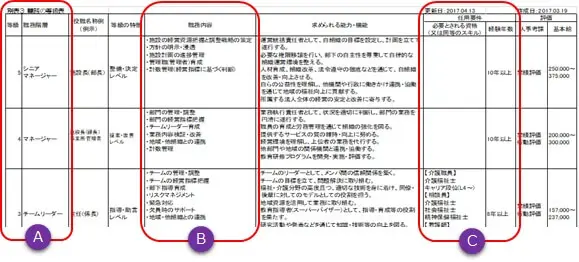
②職責又は職務内容の規定
スタッフ、シニアスタッフ等の職責や職務内容の違いを定めます。
③任用要件
上位の職位にあがる為にはどうしたら良いかを定めます。例:経験年数4年以上、人事考課Aランク以上等
注意:正社員以外についても「有期契約労働者等就業規則」の中で「職務の等級表」を規定しています。
給与表
各職位に対応する賃金体系を明示します。
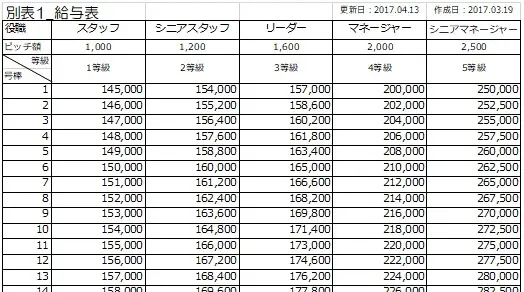
注意:正社員以外についても「有期契約労働者等就業規則」の中で「賃金表」として規定しています。
キャリアパスモデル
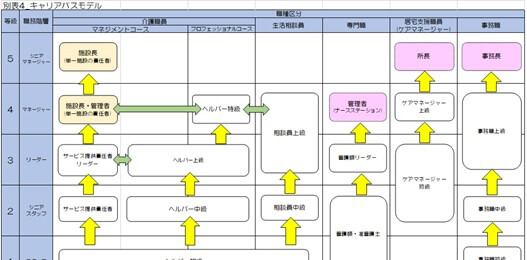
給与規程の改訂・作成
就業規則等の明確な根拠規定を書面で整備し、全ての介護職員に周知している事。
①社員就業規則
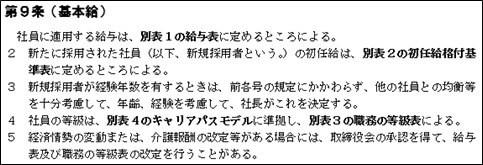
②有期契約労働者等就業規則

キャリアパス要件2の対応
「資質向上の為の計画を策定して、研修の実施又は研修の機会を設けること。」が要件の為、「資質向上の為の計画」を作成します。
<厚生労働省の事例>
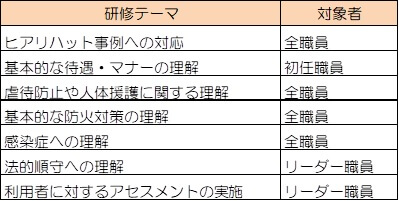
キャリアパス要件3の対応
経験もしくは資格等に応じて昇給する仕組み又は一定の基準に基づき定期に昇給を判定する仕組みを設けること。「社員給与規定」、「有期契約労働者等就業規則」の中で定期昇給の仕組みを規定し、評価基準や条件については、それぞれ「社員人事評価規定」、「有期契約労働者等人事評価規定」を作成した。
社員給与規定

社員人事評価規定
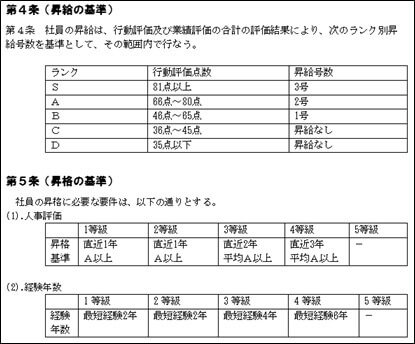
有期契約労働者等就業規則
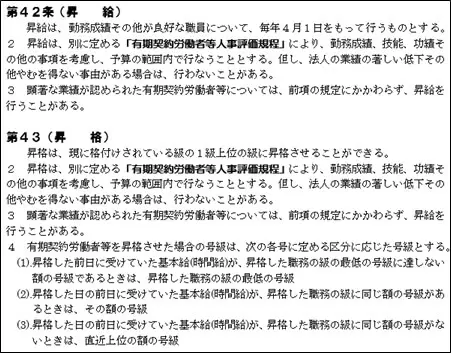
有期契約労働者等人事評価規定
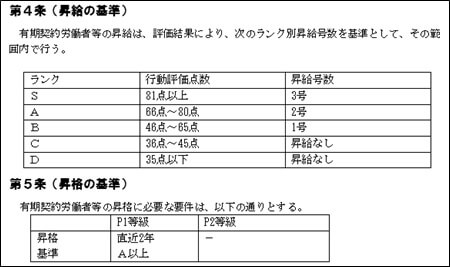
職場環境要件の対応
゛賃金改善以外の処遇改善の内容゛を全ての介護職員に周知させなければなりません。「資質の向上」、「労働環境・処遇の改善」、「その他」という3つのカテゴリごとに1つ以上の取り組みを行うことが必要です。
「資質向上の為の計画」の作成
「資質の向上」は、職員一人一人が、事業所の求めているスキル・能力・専門性を習得することができるよう、研修制度を設定することが大きな目的となっています。
職場環境・待遇の改善
- ミーティング等による職場内のコミュニケーションの円滑化による個々の介護職員の気づきを踏まえた勤務環境やケア内容の改善
- 事故・トラブルへの対応マニュアル等の作成による責任の所在の明確化
その他
資質の向上や職場環境・待遇の改善には含まれないが、事業所にとって必要である制度を構築したい場合、その他に分類されます。
- 介護サービス情報公表制度の活用による経営・人材育成理念の見える化
- 地域の児童・生徒や住民との交流による地域包括ケアの一員としてのモチベーション向上
- 非正規職員から正規職員への転換
- 職員の増員による業務負担の軽減
評価シートの構成
人事評価制度を運用するにあたって、「社員人事評価規定」及び「有期契約労働者等人事評価規定」で規定する個々の゛行動評価゛゛業績評価゛及び゛人事評価゛を行なうための「人事評価シート」を作成しましたので、当該シートの構成、評価項目等について紹介します。
評価シートの構成
社員の評価シート
社員は、職位が1等級から5等級までありますが、評価シートは、1~2等級と、3~4等級の2種類となっています。
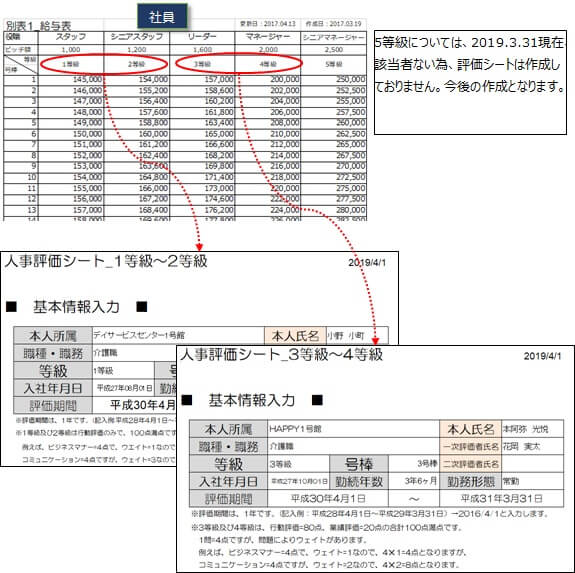
パートタイマー等の評価シート
等級は、P1等級とP2等級がありますが、評価シートは「パートタイマー」の1種類のみとなっています。
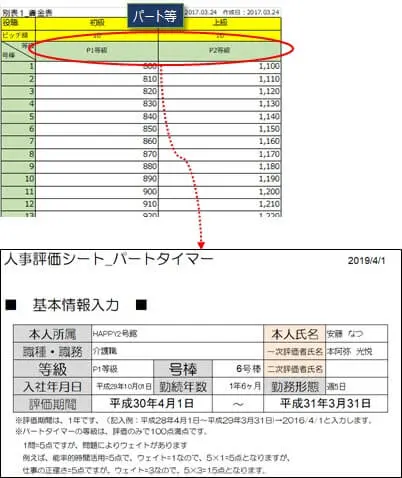
評価シートの構成
基本情報
基本情報シートは、パートタイマー等、1等級~4等級まで、同一です。
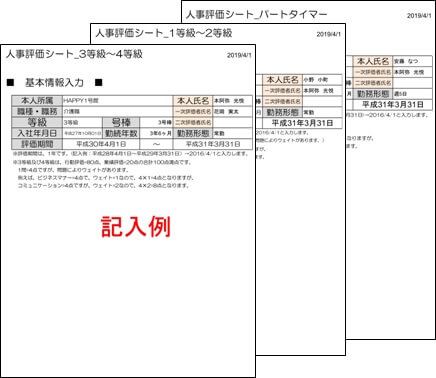
評価シート
1等級~4等級は、コンピテンシー評価(行動評価)となり、P1等級・P2等級のパートタイマー等は、人事評価となり、シートの評価項目が異なります。
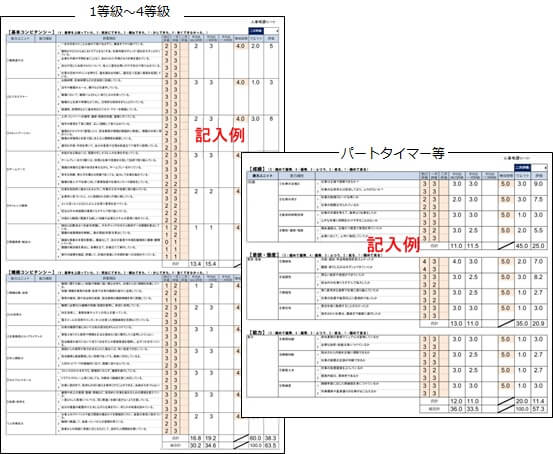
コミュニケーションシート
パートタイマー等及び1等級~2等級については、コミュニケーションシート1の結果シートのみですが、3等級以上については、コミュニケーションシート2があり実績及び目標を文書で記載することが必要です。
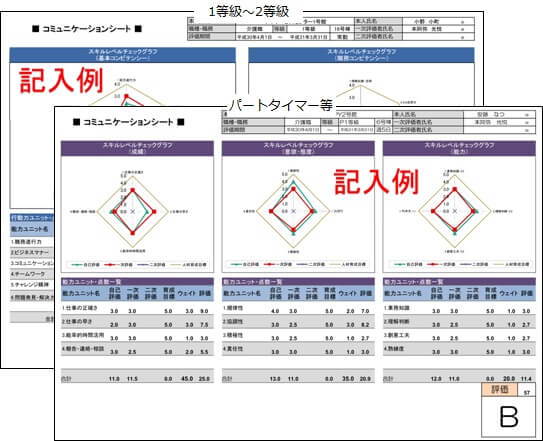
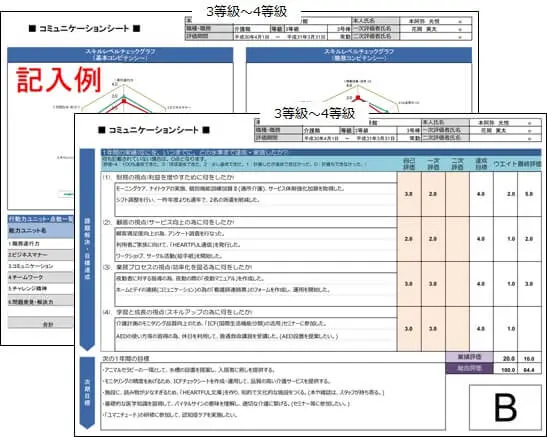
評価シートの配点
3等級~4等級(合計=100点)
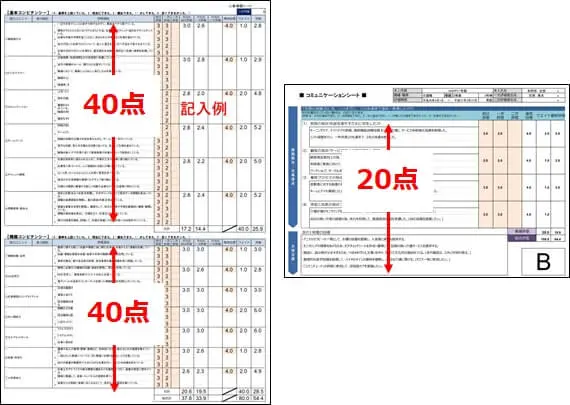
1等級~2等級(合計=100点)
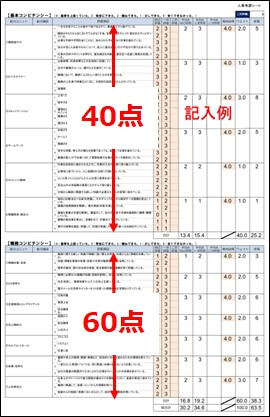
パートタイマー等(合計=100点)
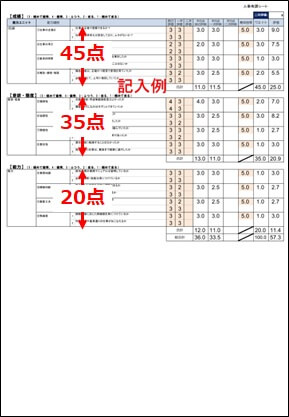
評価シートの作成
基本情報シート
本人所属
本人所属は、リストから選択できるようにします。
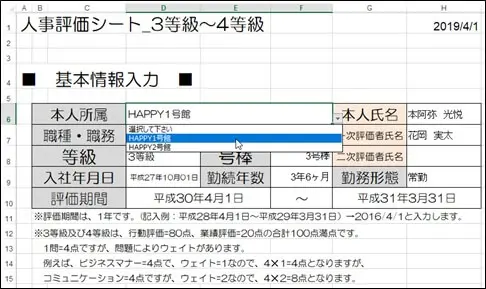
「データ」タグの「データ入力規則」で、以下のように設定します。
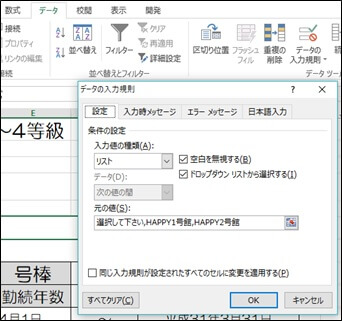
本人氏名
手入力となります。
職種・職務
職種・職務は、リストから選択できるようにします。
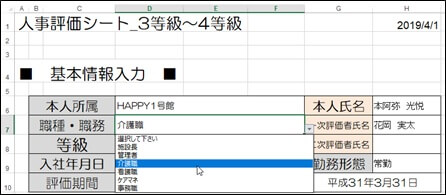
「データ」タグの「データ入力規則」で、以下のように設定します。

一次評価者氏名~二次評価者氏名
手入力となります。
入社年月日
手入力となりますが、表示形式は、和暦とします。
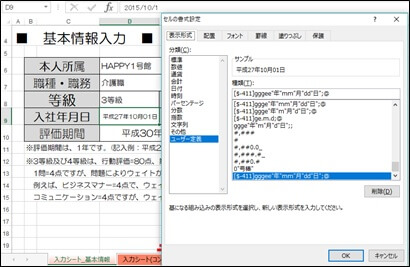
勤続年数
以下の通り、関数を設定して、自動計算します。
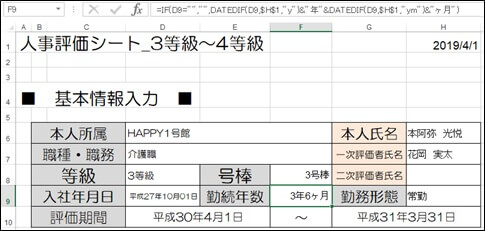
勤務形態
手入力となります。
評価期間(開始)と、評価期間(終了)
手入力となりますが、セルの表示形式は和暦とします。
基本コンピテンシー
二次評価
二次評価者がいる場合は、二次評価=1、二次評価者がいない場合は、二次評価=0とします。

自己評価、一次評価、二次評価
手入力となります。
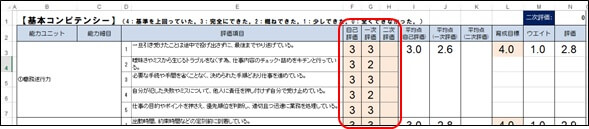
平均点(自己評価)
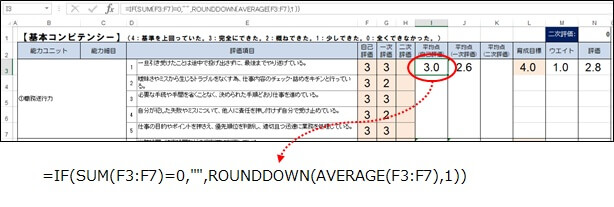
上記の例では、
職務遂行力の№1~№5までの自己評価をトータルして、平均を取得しています。
平均で端数が発生した場合は、ROUNDDOWNで少数以下第2位を切り捨て、第1位まで表示しています。
平均点(一次評価)
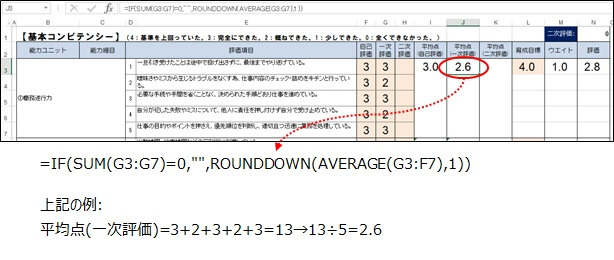
平均点(二次評価)
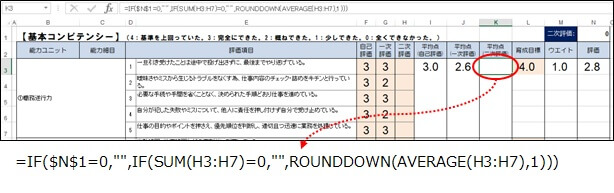
上記の例では二次評価=0で二次評価者がいないので、二次評価の入力はありません。つまり、$N$1=0で判定して、SUM(H3:H7)=0の為、スペース表示となっています。
育成目標
固定値=4.0を設定しています。

ウェイト
固定値で、1.0又は2.0を設定しています。

評価
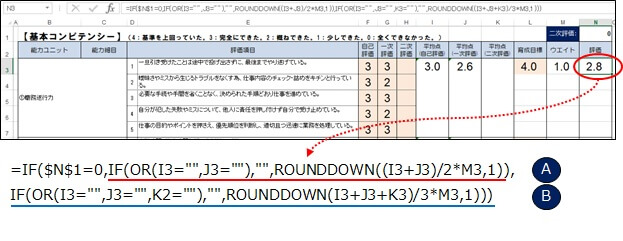
上記の例では二次評価=0で二次評価者がいないので、二次評価の入力はありません。
つまり、$N$1=0で判定して、Aの式の対象となりますので、I3+J3=3.0+2.6=5.6、5.6÷2✕1.0=2.8となります。
合計欄
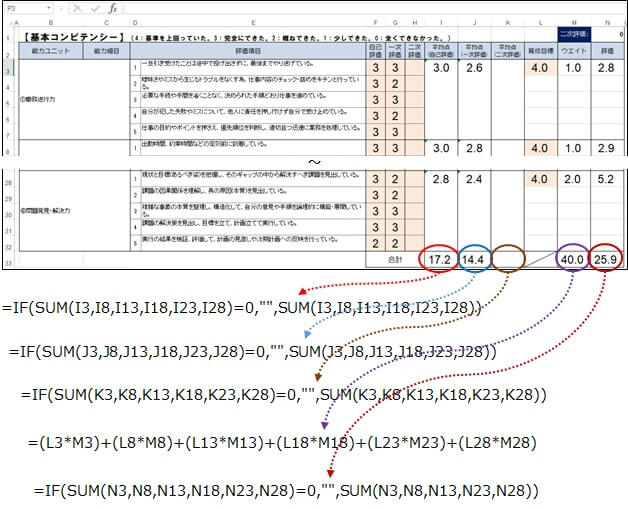
職務コンピテンシー
「基本コンピテンシー」に準じて設定しています。
コミュニケーションシート
ヘッダー部
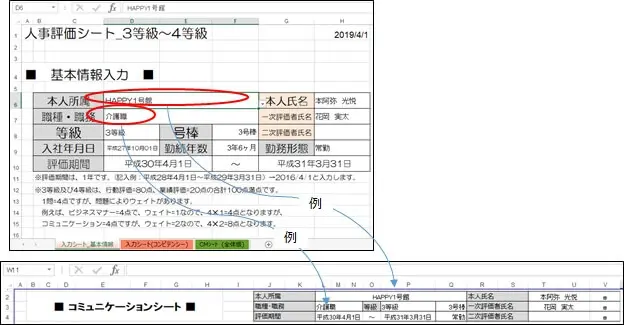
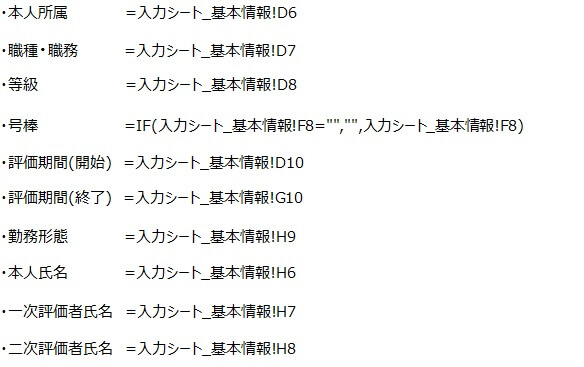
点数一覧
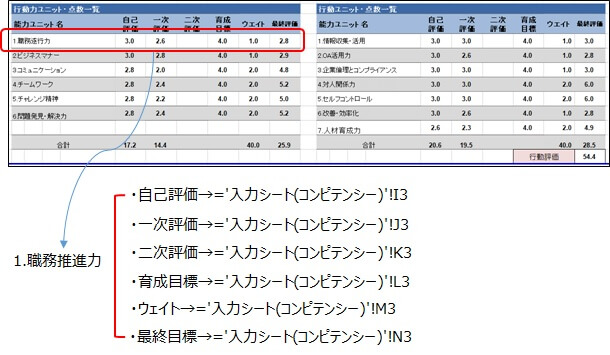
①能力ユニット
左側の能力ユニット名の1.職務推進力、2.ビジネスマナー、3.コミュニケーション、4.チームワーク、5.チャレンジ精神、6.問題発見・解決力及び右側の能力ユニット名の1.情報収集・活用、OA活用力、企業倫理とコンプライアンス4.対人関係力、5.セルフコントロール、6.改善・効率化、7.人材育成力まで、同様に入力シート(コンピテンシー)の値を参照しています。
②行動評価
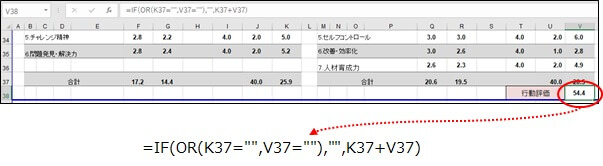
レーダーチャートの作成
レーダーチャートの作成については、別項「レーダーチャートの作成」で説明します。
課題解決・目標達成、次期目標
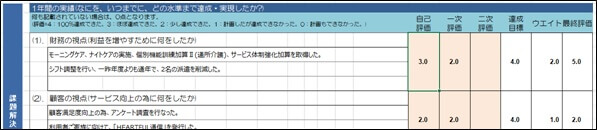
①自己評価:手入力となります。
②一次評価:手入力となります。
③二次評価:手入力となります。
④達成目標:達成目標=4.0で設定しています。
⑤ウェイト:1.0又は2.0で設定しています。
⑥最終評価
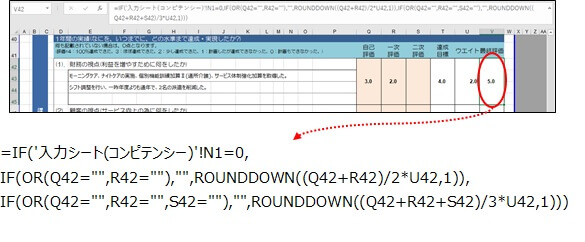
⑦業績評価
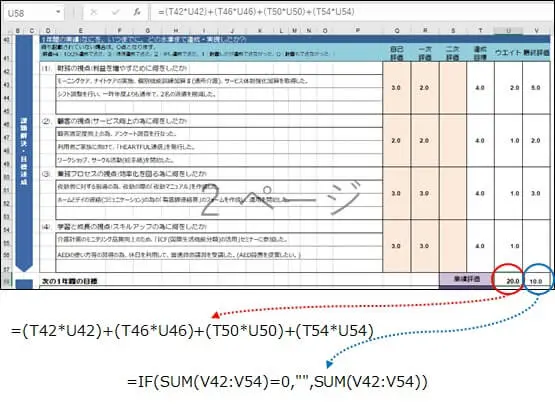
⑧総合評価
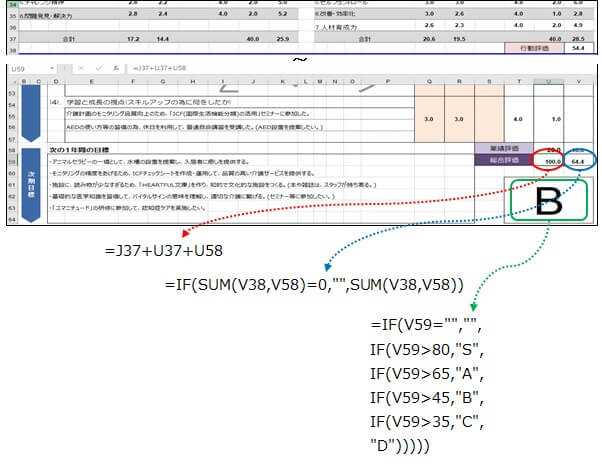
人事評価シートは、V3.0に改定しています。こちらも参照下さい。↓
レーダーチャートの作成
「レーダーチャートの作成方法(動画)」は、こちら
レーダーチャートの完成形
作成前
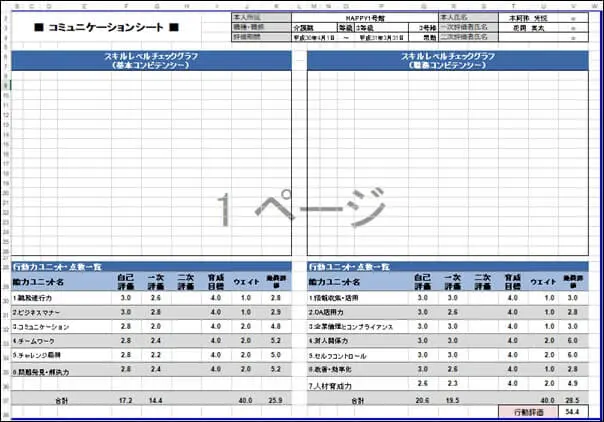
作成後
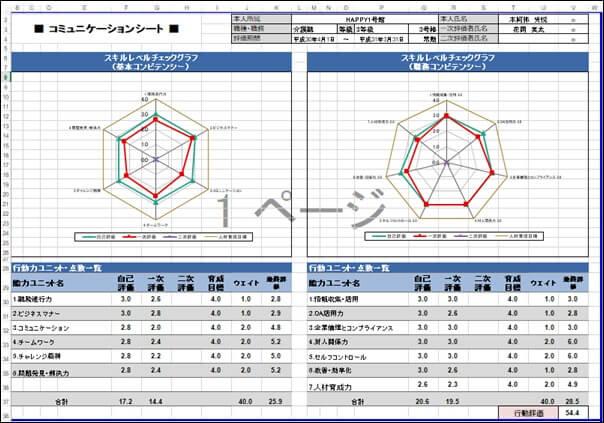
レーダーチャートの選択
グラフの対象範囲の選択
マウスを左クリックしたまま、対象範囲を選択します。
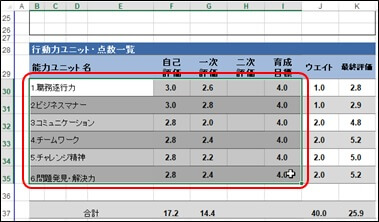
レーダーチャートの選択
①「挿入」タブから「すべてのグラフを表示」をクリック
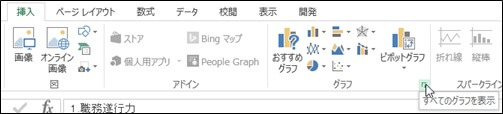
②「すべてのグラフ」タブをクリック
「すべてのグラフ」タブをクリックして、「レーダー」を選択します。
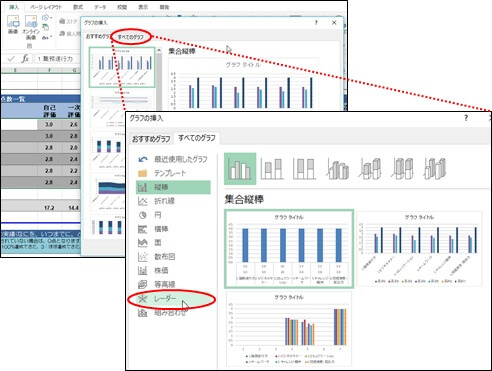
③「マーカー付きレーダー」をクリック
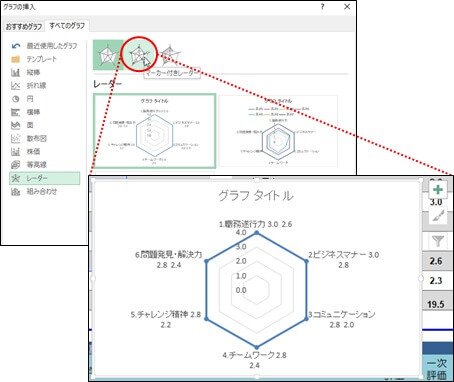
④「データの選択」をクリック
Excelにバグがあるようで、「育成目標」以外のレーダーチャートが表示されませんので、設定を修正します。
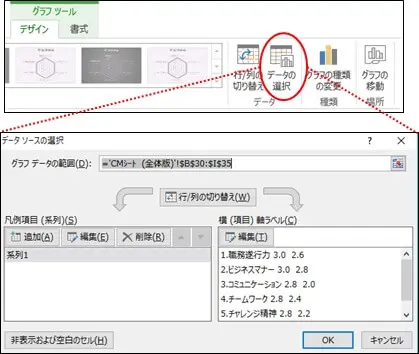
a.自己評価の設定
「系列1」を選択して「編集」をクリックします。系列1は、「育成目標」に設定されていますので、これを「自己評価」に変更します。
・系列名の変更
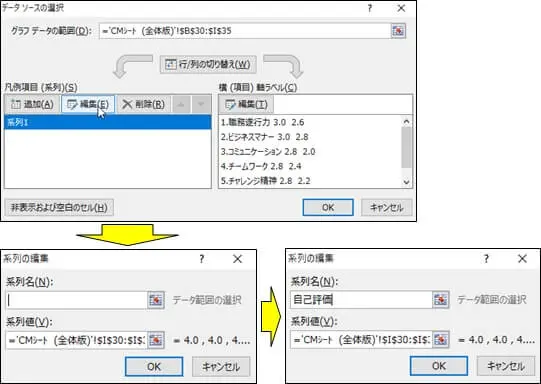
・系列値の変更
系列値は、自己評価の列を選択します。
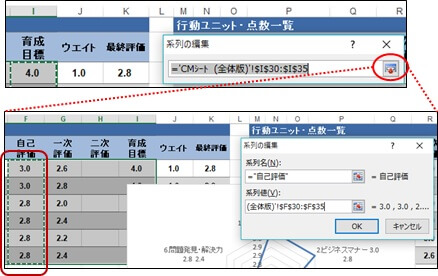
b.一次評価の設定
「一次評価」は、系列が設定されていませんので、設定を追加します。
・系列名の追加
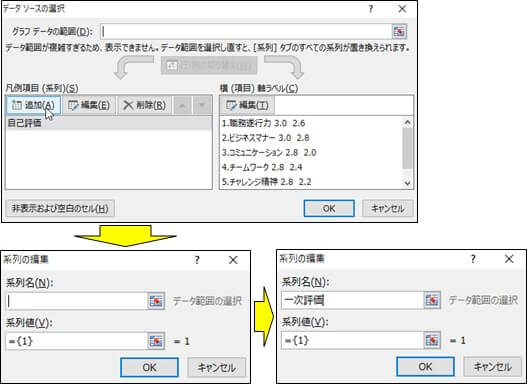
・系列値の追加
系列値は、一次評価の列を選択します。
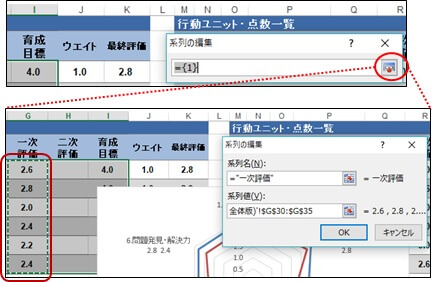
・横軸ラベルの追加
「一次評価」を選択して、「編集」をクリックして、軸ラベルの範囲で「能力ユニット名」を選択します。
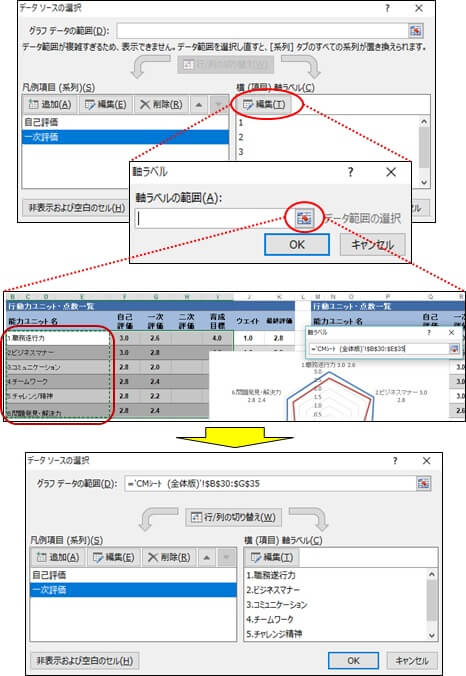
C.二次評価の設定
「二次評価」は、系列が設定されていませんので、設定を追加します。
・系列名の追加
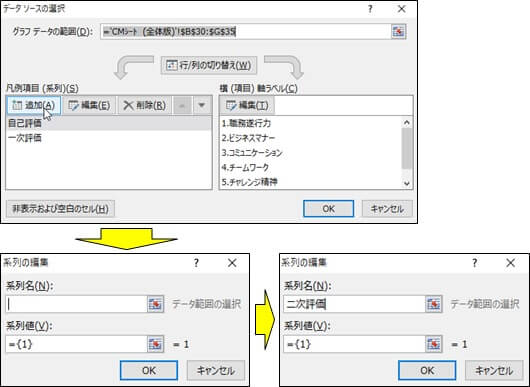
・系列値の追加
系列値は、二次評価の列を選択します。
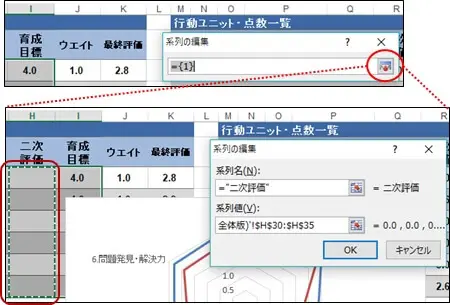
・横軸ラベルの追加
「二次評価」を選択して、「編集」をクリックして、軸ラベルの範囲で「能力ユニット名」を選択します。
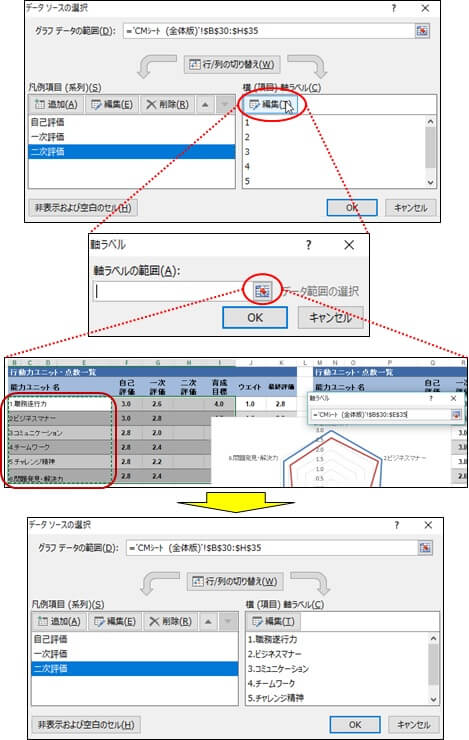
D.育成目標の設定
「育成目標」は、系列が設定されていませんので、設定を追加します。
・系列名の追加
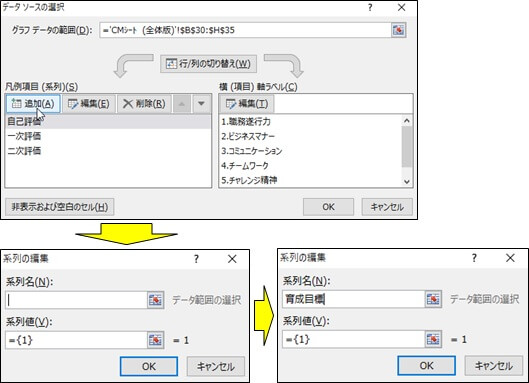
・系列値の追加
系列値は、育成目標の列を選択します。
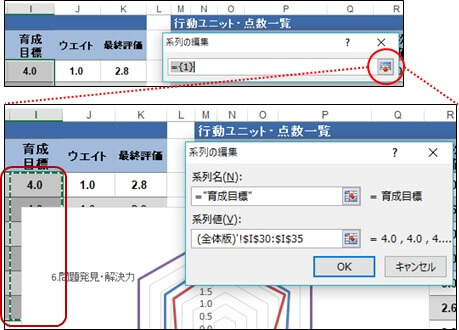
・横軸ラベルの追加
「育成目標」を選択して、「編集」をクリックして、軸ラベルの範囲で「能力ユニット名」を選択します。
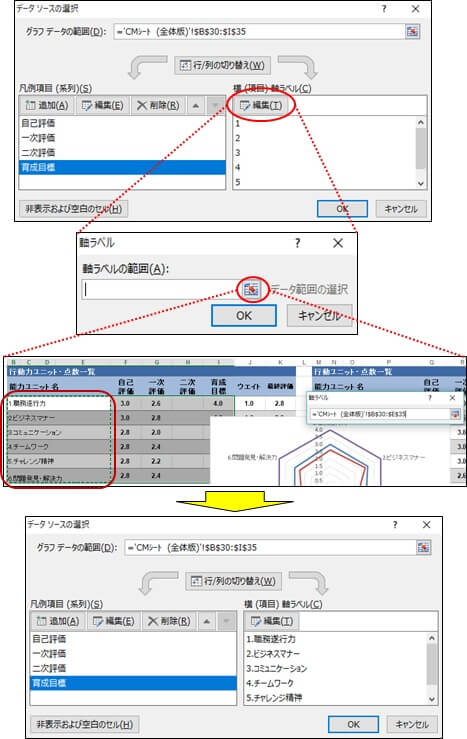
中心軸の設定
EXCELのバグの様で、グラフの軸が表示されない為の対応策を実施します。
「その他の軸オプション」から「目盛りの種類」を指定
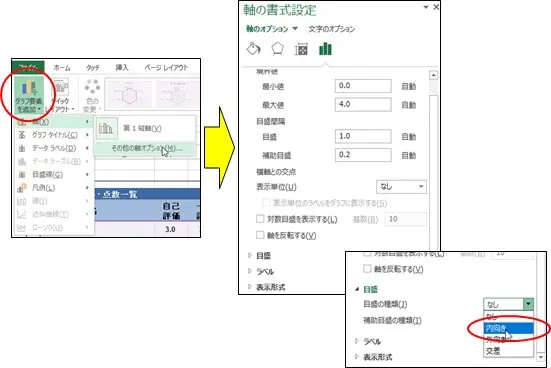
グラフの種類の変更
グラフの種類を一旦、「塗りつぶしレーダー」を選択します。
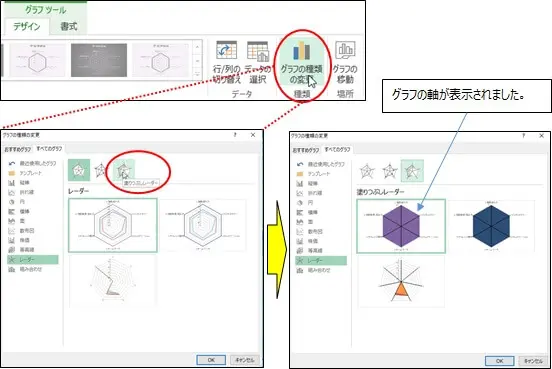
グラフの種類の変更戻し
再度、「レーダーチャート」を選択して戻します。
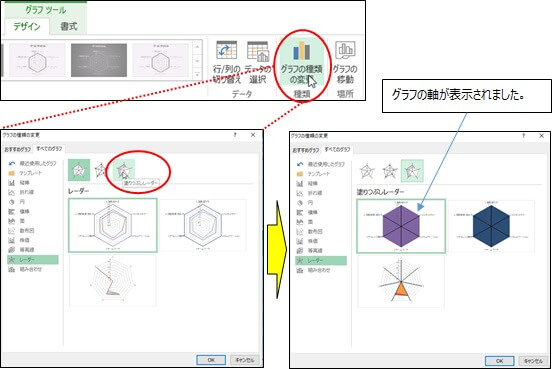
表示の編集
凡例の選択
レーダーチャートの線の説明を下部に表示させます。
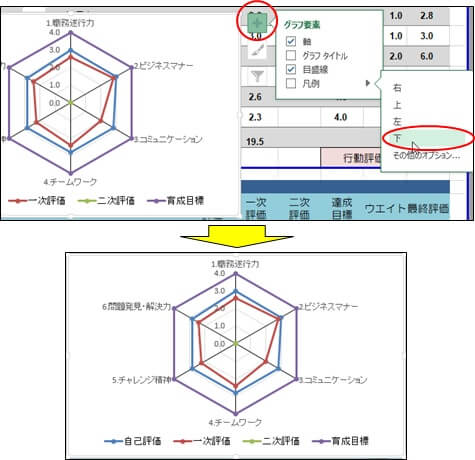
表示位置の調整
左クリックしながら、正しい位置へグラフを移動します。
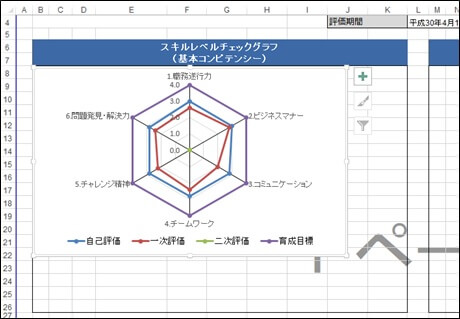
大きさの調整
枠に合わせて、グラフの大きさを調整します。
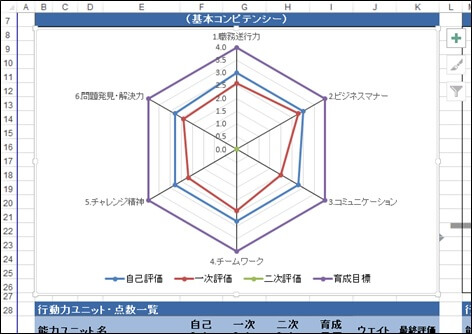
レーダーチャートの完成
「職務コンピテンシー」も同様にしてレーダーチャートを作成して完成です。
グラフの軸の色の変更
変更する軸を選択して、「図形の枠線」から変更する色を選択します。
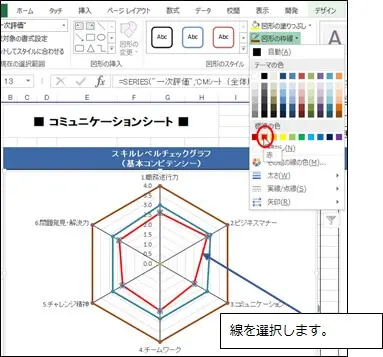
完成
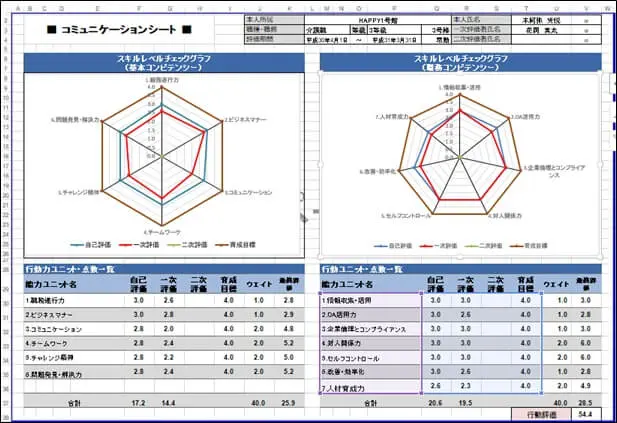






コメント
早速にありがとうございます。
実は、処遇改善の支給に向けて「人事評価シートSAMPLE」をダウンロードしたく思っていました。
こちらのパスワードをお願いします。
お世話になります。人事評価シートをダウンロード希望です。よろしくお願いします。
人事評価シートV1.0のexcelサンプル要
よろしくお願いいたします。
初めまして。人事評価シートを作成しようと参考になる情報を探してこちらのページにたどり着きました。「人事評価シートのexcelサンプル要」のダウンロード希望です。どうぞよろしくお願いします。
迅速に対応して頂き感謝致します。利用させて頂きます。ありがとうございます。
人事評価シートのexcelサンプル要
宜しくお願い致します。
人事評価シートのexcelサンプル要
よろしくお願いいたします。
人事評価シートのexcelサンプル要です。
よろしくお願いいたします。
人事評価シートのexcelサンプルを仕事上
参照させてください。
どうぞよろしくお願いいたします。
人事評価シートV1.0のexcelサンプル要
よろしくお願いします。
はじめまして。ブログの内容を読ませて頂き大変参考になりました。
つきましては人事評価シートをダウンロード希望致します。よろしくお願いします。
ブログ、拝見させていただきました。ものすごく参考になりました。ありがとうございます。人事評価シートV1.0のexcelサンプルをいただきたくお願い申し上げます。
とても良いです。サンプル希望です。
はじめまして。ブログ読ませて頂き大変参考になりました。
人事評価シートをダウンロードして参考にしたいのでよろしくお願いします。
人事評価シートV1.0のexcelサンプル要
よろしくお願いいたします。
人事評価シートV1.0のexcelサンプル要
拝見したいと思います。
どうぞよろしくお願いいたします。
人事評価シートV1.0のexcelサンプル要
よろしくお願いいたします。
はじめまして。ブログの内容を読ませて頂き大変参考になりました。処遇改善加算についていろいろと勉強中です。つきましては人事評価シートをダウンロード希望致します。よろしくお願いします。
人事評価シートダウンロード希望です。よろしくお願い致します。
お世話になります。人事評価シートをダウンロード希望です。よろしくお願いします。
お世話になります。とても勉強になり助かります。「人事評価シートV1.0のexcelサンプル要」を希望します。宜しくお願いします。
人事評価シートV1.0のexcelサンプル要
よろしくお願いいたします。
よろしくお願いします。人事評価シートV1.0のエクセルサンプル頂けないでしょうか?
興味深く拝見させていただきました。
人事評価シートV1.0のexcelサンプルを希望いたします。よろしくお願いいたします。
人事評価シートV1.0のexcelサンプル要
よろしくお願いいたします。
参考にさせて頂きたいとおもいますので、
人事評価シートV1.0のexcelサンプルを希望致します。
よろしくお願い致します。
「人事評価シートV1.0のexcelサンプル要」
宜しくお願い致します。
「人事評価シートV1.0のexcelサンプル要」
よろしくお願い致します。
「人事評価シートV1.0のexcelサンプル要」
よろしくお願い致します。
人事評価シートV1.0のexcelサンプル要
人事評価シートV1.0のexcelサンプル要
早速ありがとうございました。
「人事評価シートV2.0」用のパスワードもどうかよろしくお願いします。
はじめまして。ブログ読ませて頂き大変参考になりました。
人事評価シートをダウンロードして参考にしたいのでよろしくお願いします。
人事評価シートV1.0のexcelサンプル要
よろしくお願いいたします。
ぜひ、使用してみたいと思います。よろしくお願いします。
こんにちは。Excelで使える人事評価シートはないものかと、webで検索し、貴サイトを訪問しました。参考にさせていただきたく、「人事評価シートV1.0のexcelサンプル要」を希望致します。よろしくお願い致します。
人事評価についてwebを閲覧し、貴サイトを拝見しました。参考にさせていただきたく、「人事評価シートのexcelサンプル要」のダウンロード希望致します。どうぞよろしくお願い致します。
Webページを見て大変興味を持ちました。
人事評価シートV1.0のexcelサンプル要
よろしくお願いいたします。
人事評価シートのサンプルをぜひ見たいと思います。
よろしくお願いいたします。
人事評価シートV.1.0を拝見しました。とても丁寧に作りこみがされていると感じ、大変参考になりました。出来れば人事評価シートV.2.0も拝見したく、よろしくお願いいたします。
人事評価シートV1.0 エクセルサンプルを希望いたします。
ぜひ参考にさせていただきたいです。
よろしくお願いいたします。
人事評価シートV1.0 エクセルサンプル拝見いたしました。ぜひ活用させていただきます。ありがとうございます。
可能ならば、人事評価シートV2.0も希望です。
恐れ入りますが、どうぞよろしくお願いします。
はじめまして、小生、中小企業の総務を担当しておりますが、このたび処遇改善のⅠを取りたく、ネットで色々検索してたどり着きました。
人事評価シートV1.0と2.0を拝見したくお願い申し上げます。
初めまして。処遇改善加算Ⅰの申請のため、人事評価について検索していたところ、貴サイトに辿りつきました。
「人事評価シートV1.0のexcelサンプル要」のダウンロードをお願いできれば幸いです。
よろしくお願いいたします。
人事評価についてweb検索して、貴サイトを拝見しました。
人事評価シートのexcelサンプルをダウンロード希望致します。どうぞよろしくお願い致します。
人事評価シートのサンプルをダウンロード希望ですので、何卒宜しくお願い致します。
いつも貴重な情報をありがとうございます。
「人事評価シートV1.0のexcelサンプル要」のダウンロードをお願いできれば幸いです。
よろしくお願いいたします。
処遇改善加算申請のため、書籍やネットで勉強中です。
人事評価シートV1.0のexcelサンプル要をダウンロードできればと思っています。
よろしくお願いいたします。
人事評価シートV1.0 エクセルサンプルを希望いたします。
ぜひ参考にさせていただきたいです。
よろしくお願いいたします。
人事評価シートV1.0のexcelサンプル要
是非活用したいです。
はじめまして。人事評価シートV1.0 エクセルサンプルを希望いたします。
ぜひ参考にさせていただきたいです。
よろしくお願いいたします。
人事評価シートのサンプルを拝見したく存じます。
よろしくお願いします。
はじめまして。人事評価シートV1.0 エクセルサンプルを希望いたします。
ぜひ、活用させていただきたいです。
よろしくお願いいたします
はじめまして。まさに、例で取り上げている内容のの業務を行っており
このようなシートを探しておりました。ぜひともサンプルを希望しております。
よろしくお願いいたします。
人事評価シートV1.0を購入しましたが、シート保護解除の為のパスワードがわかりません。
教えていただけますでしょうか。よろしくお願い致します。
ダウンロードした「ReadMe_評価シートv1.0」の中に記載していますので、ご確認下さい。
ここでは、パスワードを記述できませんので、念のため、メールでもお知らせします。